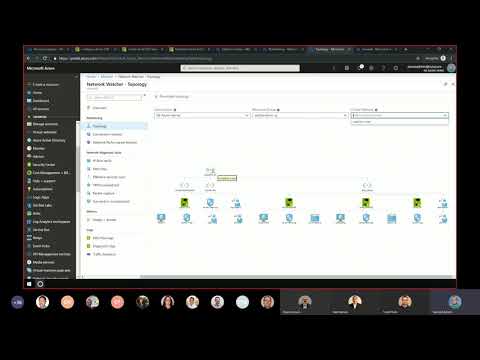माइक्रोसॉफ्ट अपने उपयोगकर्ताओं की गोपनीयता का सम्मान करता है और इस प्रकार उन्हें पूर्ण नियंत्रण देता है गोपनीय सेटिंग आपके माइक्रोसॉफ्ट खाता । यदि आप ऑनलाइन खतरों और खतरों को दूर रखना चाहते हैं, तो अपने ऑनलाइन खातों को सुरक्षित और सुरक्षित रखना बहुत महत्वपूर्ण है। जैसे ही आप कोई ऑनलाइन खाता बनाते हैं, गोपनीयता सेटिंग्स को समायोजित करना कभी भी न भूलें।
माइक्रोसॉफ्ट अकाउंट का उपयोग आपके Outlook.com, Hotmail.com और अन्य ईमेल आईडी में साइन इन करने के लिए किया जाता है। इसका उपयोग अन्य कंप्यूटर सेवाओं और विंडोज कंप्यूटर, एक्सबॉक्स लाइव, विंडोज फोन आदि जैसे उपकरणों में साइन इन करने के लिए भी किया जा सकता है। हमने पहले से ही कुछ सुरक्षा कदम देखे हैं जिन्हें माइक्रोसॉफ्ट खाता सुरक्षा के लिए लिया जा सकता है। आज, इस पोस्ट में हम माइक्रोसॉफ्ट अकाउंट की पेशकश की गोपनीयता सेटिंग्स के बारे में बात करेंगे।
माइक्रोसॉफ्ट खाता गोपनीयता सेटिंग्स
विपणन प्राथमिकताएं: आरंभ करने के लिए, आपको सबसे पहले अपनी मार्केटिंग वरीयताओं को प्रबंधित करने की आवश्यकता है। अपने माइक्रोसॉफ्ट खाते में साइन इन करें और सेटिंग्स पर जाएं। पर क्लिक करें सूचनाएं और अपनी मार्केटिंग वरीयताओं का प्रबंधन करें।

यहां गोपनीयता सेटिंग्स को समायोजित करने के लिए, अपने Microsoft खाते में साइन इन करें और आगे बढ़ें प्रोफ़ाइल पृष्ठ । उपनाम प्रबंधित करें पर क्लिक करें और अपनी मार्केटिंग वरीयताओं को बदलें। आप टैब 'उपनाम' से ईमेल उपनामों को और बदल सकते हैं।
यदि आपके यहां एक से अधिक ईमेल जोड़े गए हैं, तो आप जिन ईमेल पते का उपयोग नहीं कर रहे हैं, उनके लिए साइन इन वरीयताओं को बंद करना सुनिश्चित करें।
जुड़े खातों को प्रबंधित करें: अपने प्रोफाइल पेज के ऊपरी दाएं कोने पर, आप नीचे अपने Microsoft खाते से जुड़े सोशल नेटवर्किंग खाते देख सकते हैं अपने खाते को प्रबंधित करें । उनमें से किसी पर क्लिक करें और अनुकूलित करें कि आप कौन सी जानकारी साझा करना चाहते हैं।

यहां अपनी गोपनीयता सेटिंग्स को समायोजित करने के लिए चेक बॉक्स का उपयोग करें। पर क्लिक करें 'इस कनेक्शन को पूरी तरह से हटा दें'माइक्रोसॉफ्ट से एक खाता निकालने के लिए।

पासवर्ड सेटिंग्स: अपने खाता पृष्ठ पर, पर जाएं सुरक्षा और गोपनीयता और क्लिक करें पासवर्ड बदलें । अपना वर्तमान पासवर्ड दर्ज करें और फिर नया बनाएं। सुनिश्चित करें कि अपने खाते के लिए एक मजबूत पासवर्ड का चयन करें। माइक्रोसॉफ्ट बॉक्स की जांच करने की सिफारिश करता है, "मुझे 72 दिनों में अपना पासवर्ड बदल दें"और सहेजें पर क्लिक करें।

आशा है कि माइक्रोसॉफ्ट अकाउंट में गोपनीयता सेटिंग्स के बारे में लिखने का यह टुकड़ा आपके लिए उपयोगी था। अब देखें कि आप Outlook.com गोपनीयता सेटिंग्स को कैसे सख्त कर सकते हैं।